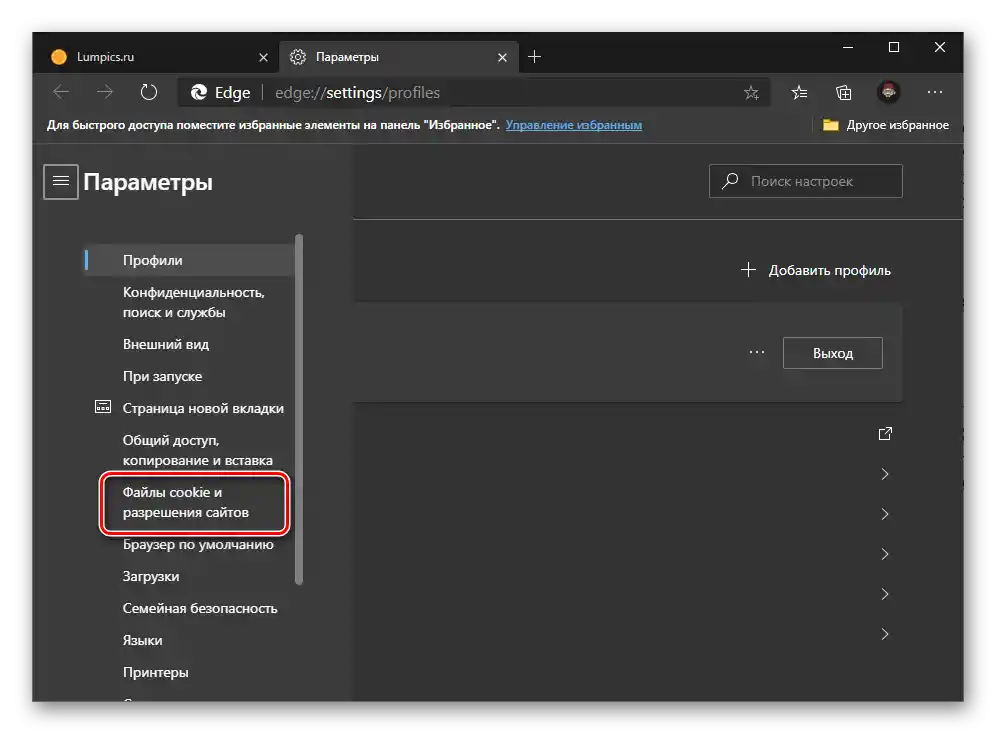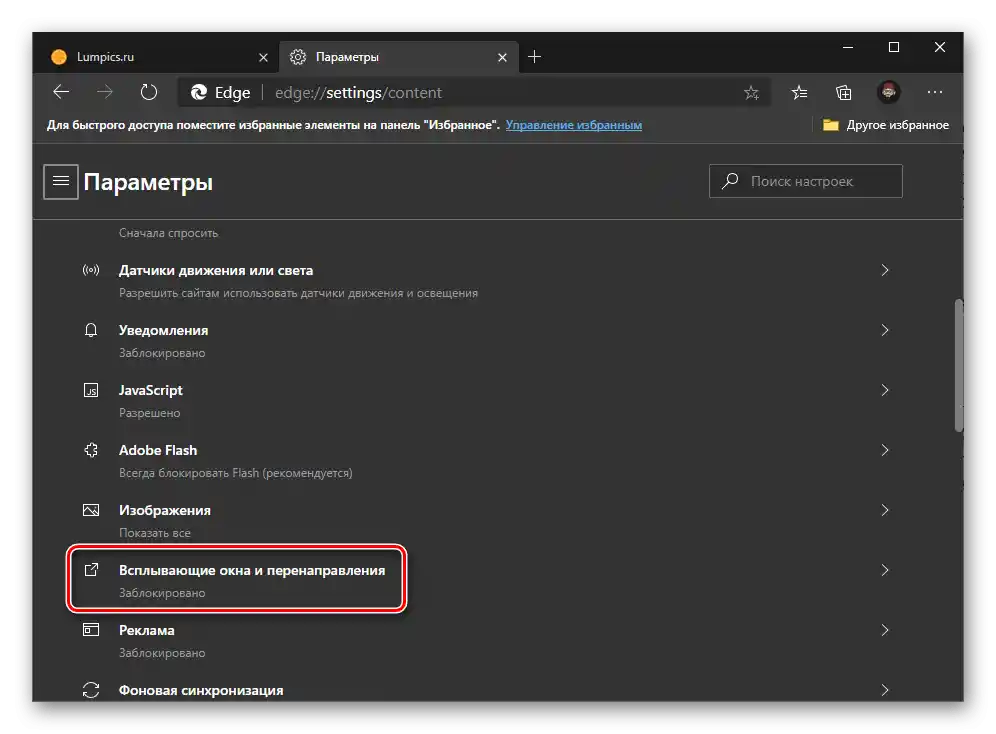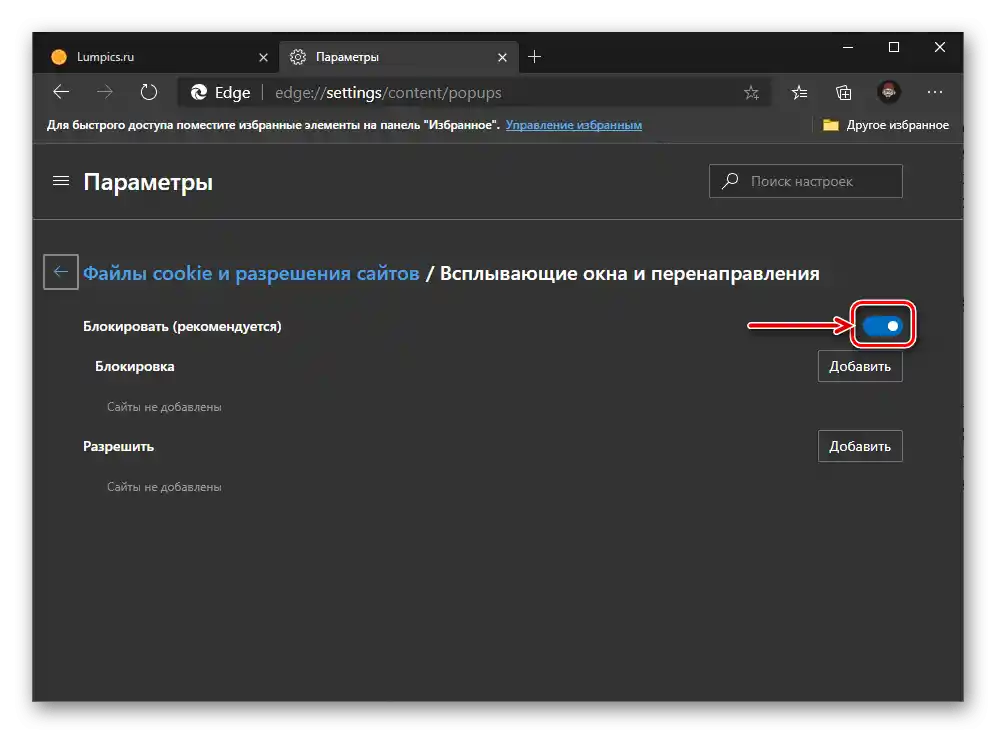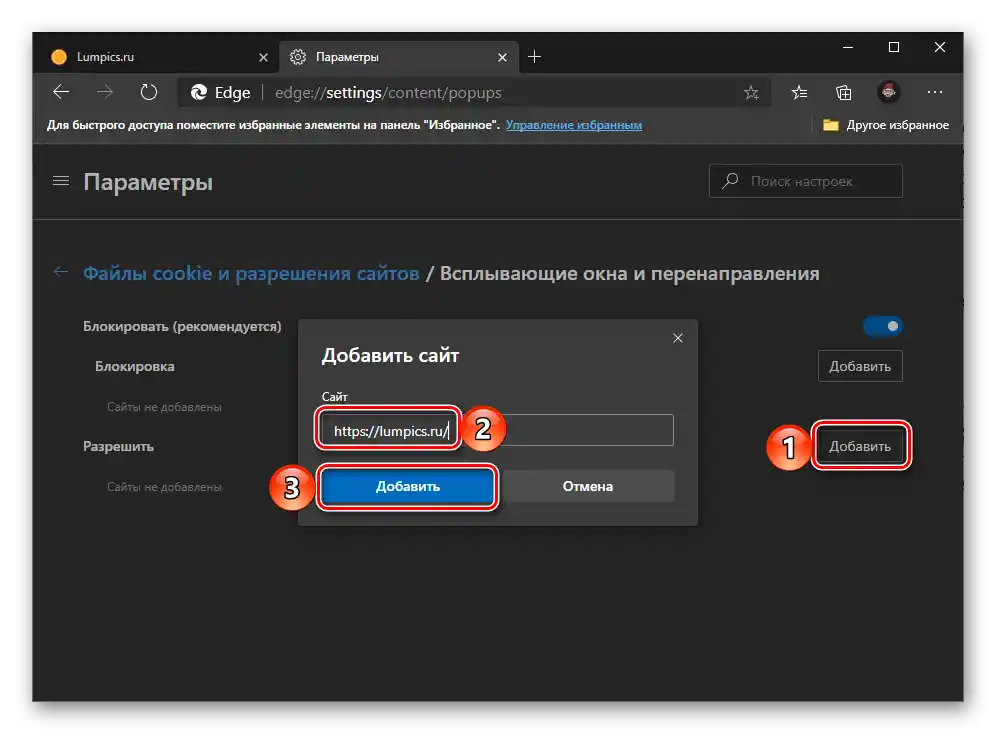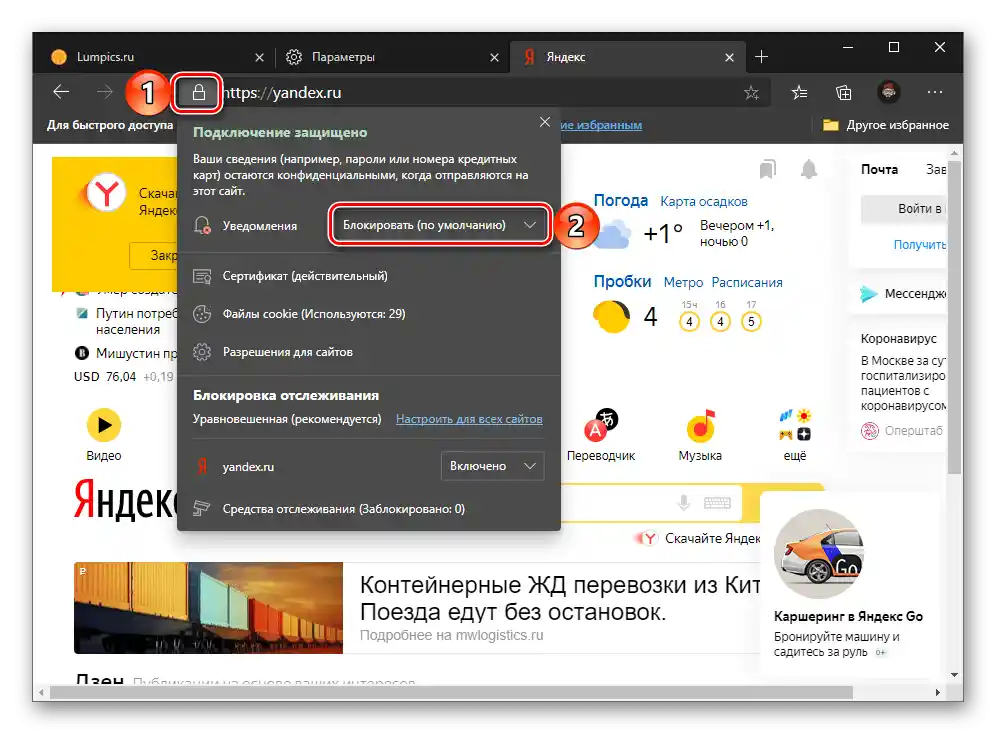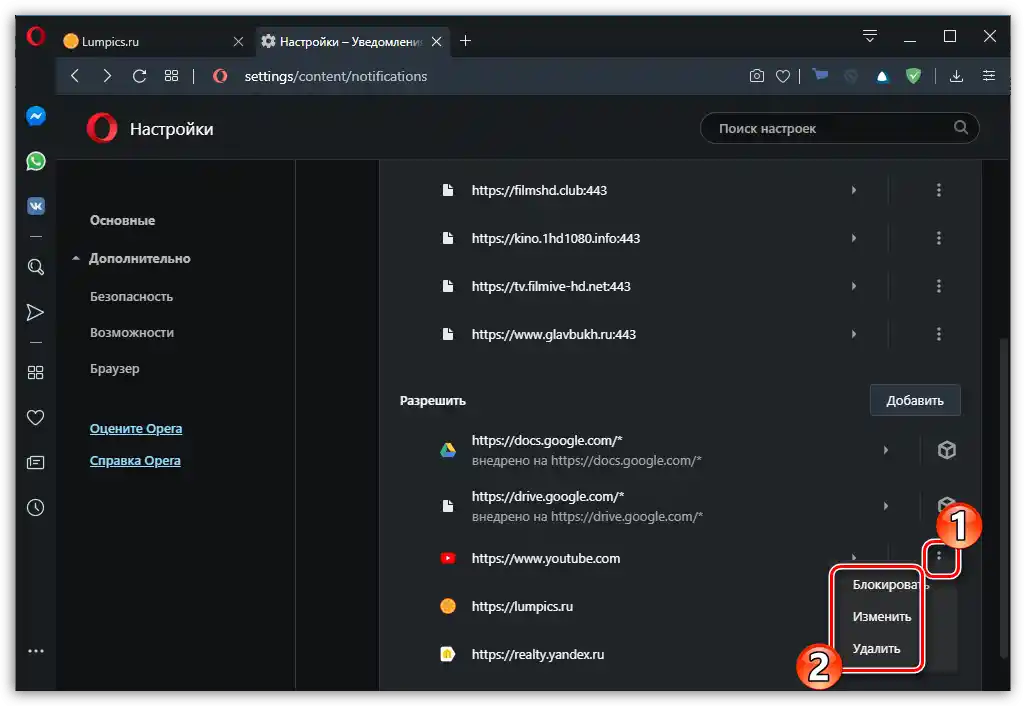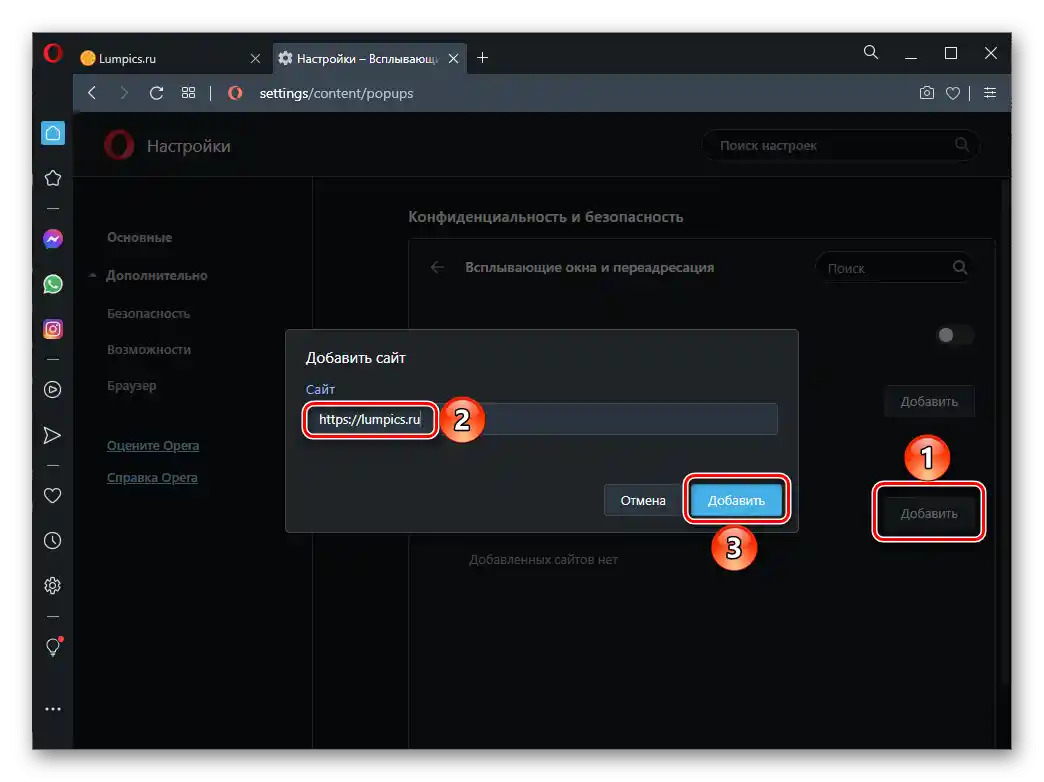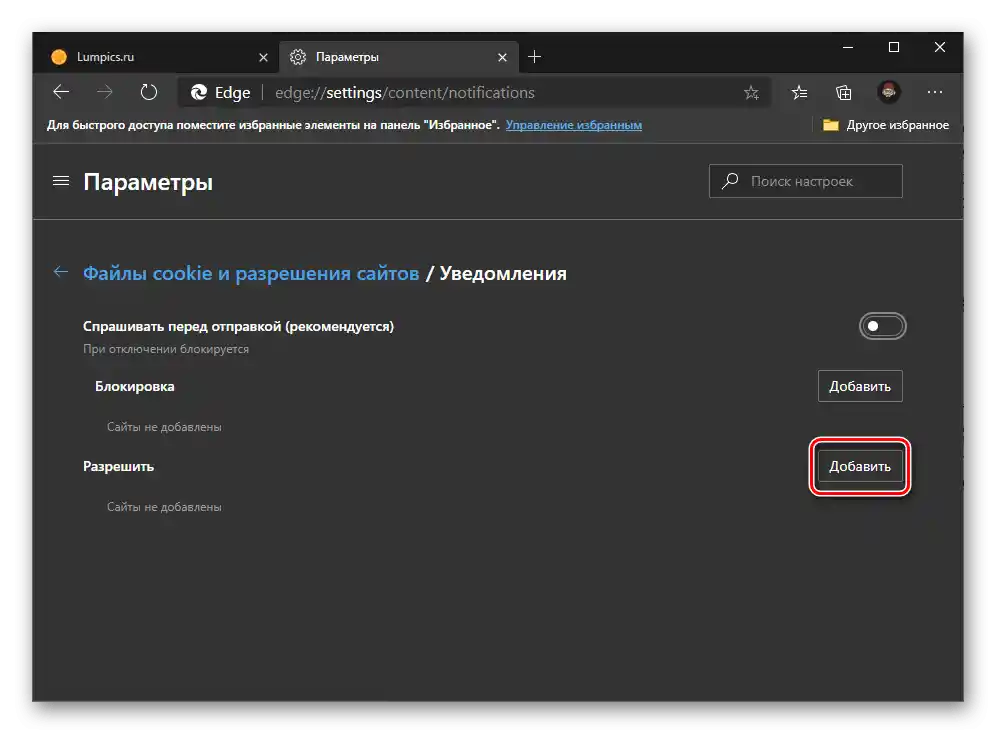Vsebina:
Možnost 1: Google Chrome
Google Chrome ponuja precej široke možnosti za prilagajanje obvestil – ta lahko popolnoma onemogočite ali prikažete na zahtevo, prav tako pa jih lahko individualno nastavite za vsako spletno stran, tako da dovolite ali prepoveste pošiljanje. Poleg tega ima brskalnik zelo uporabno funkcijo blokiranja pojavnih oken. Omeniti velja, da je vse to mogoče izvesti tako v programu za osebni računalnik kot v mobilnih aplikacijah za iPhone in Android. Podrobna navodila o tem, kako rešiti nalogo iz naslova članka, so predstavljena v spodnji povezavi.
Več: Kako onemogočiti obvestila v Google Chrome
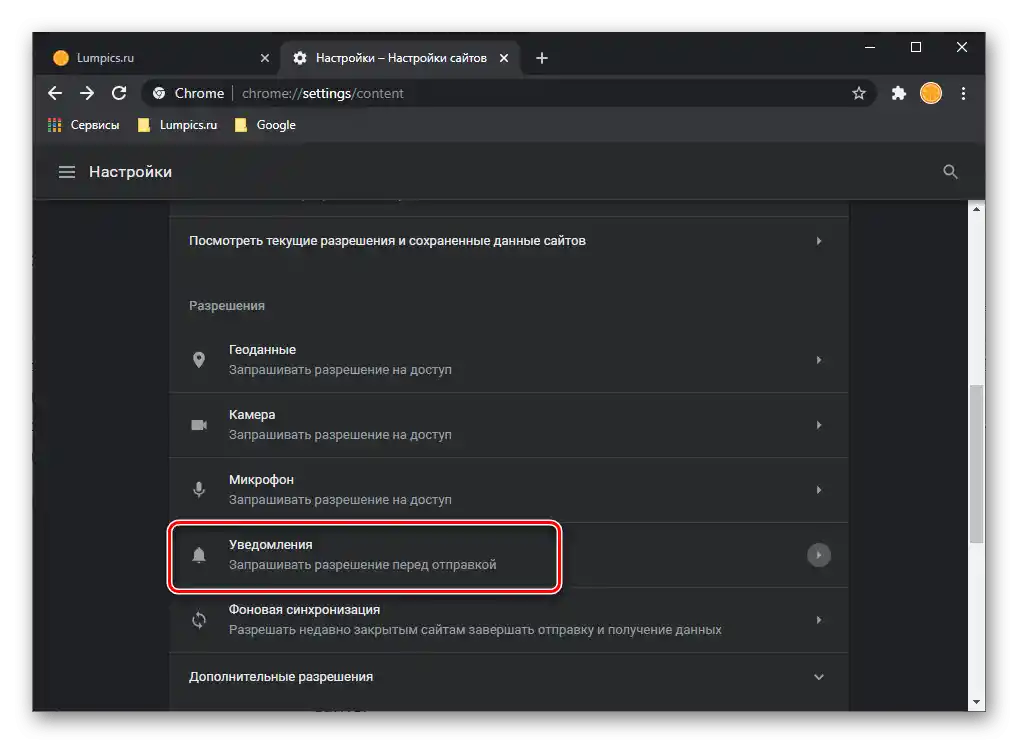
Možnost 2: Mozilla Firefox
Onemogočanje obvestil v spletnem brskalniku Mozilla Firefox se izvede po naslednjem algoritmu:
- Kliknite v zgornjem desnem kotu na gumb menija brskalnika in pojdite v razdelek "Nastavitve".
- Na levi izberite zavihek "Zasebnost in varnost", na desni pa poiščite razdelek "Obvestila". Da začasno onemogočite prikaz vseh obvestil do konca dela s spletnim brskalnikom, označite polje ob možnosti "Onemogoči obvestila do ponovnega zagona Firefoxa".
- Za nastavitev obvestil ob možnosti "Obvestila" izberite gumb "Možnosti".
- V odprtem oknu se bo prikazal seznam virov, za katere so nastavljena obvestila.Da bi omejili dostop do določenega spletnega mesta, mu dodelite status "Blokirati".
- Da odstranite prikaz pojavnega okna ob prehodu na katerikoli portal, aktivirajte parameter "Blokirati nove zahteve za pošiljanje obvestil". Za sprejem nastavitev kliknite na gumb "Shrani spremembe".
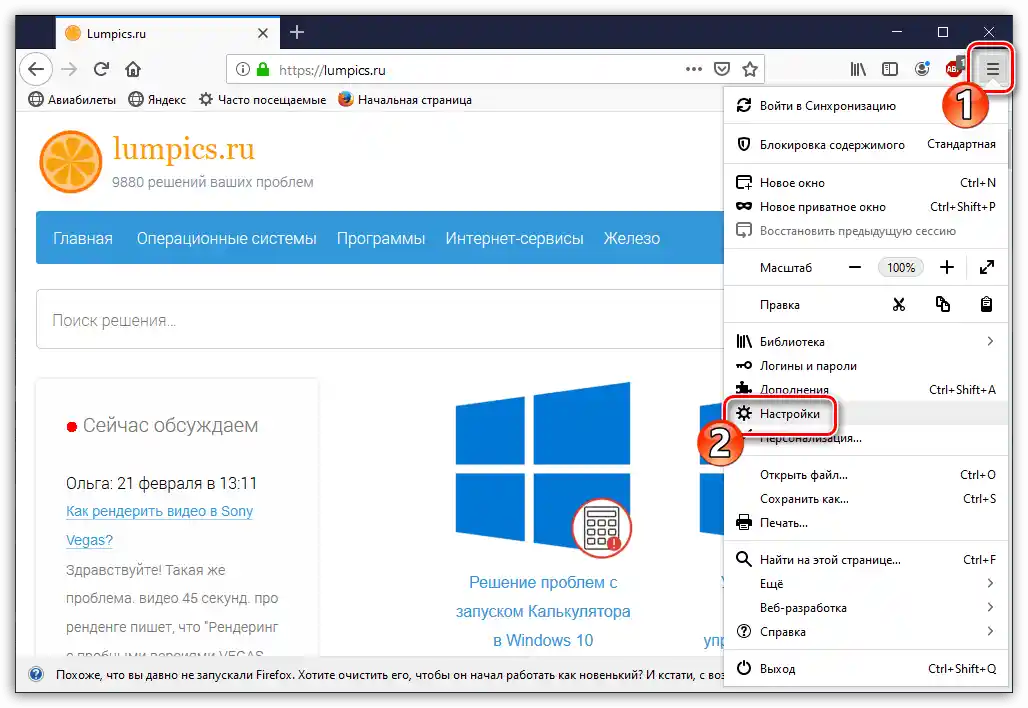
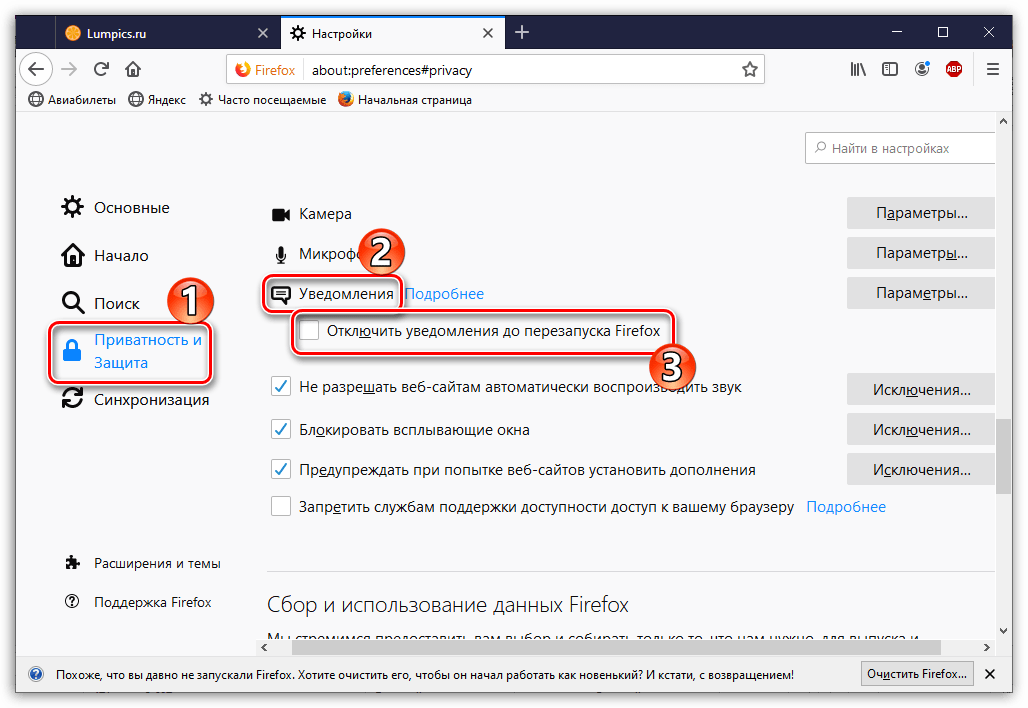
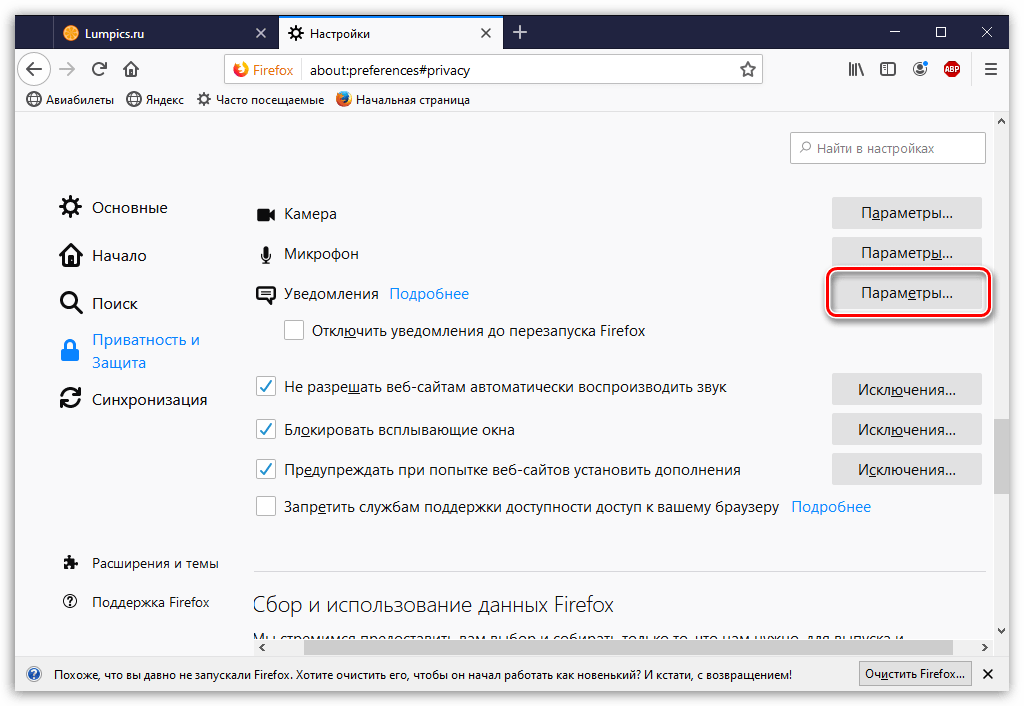
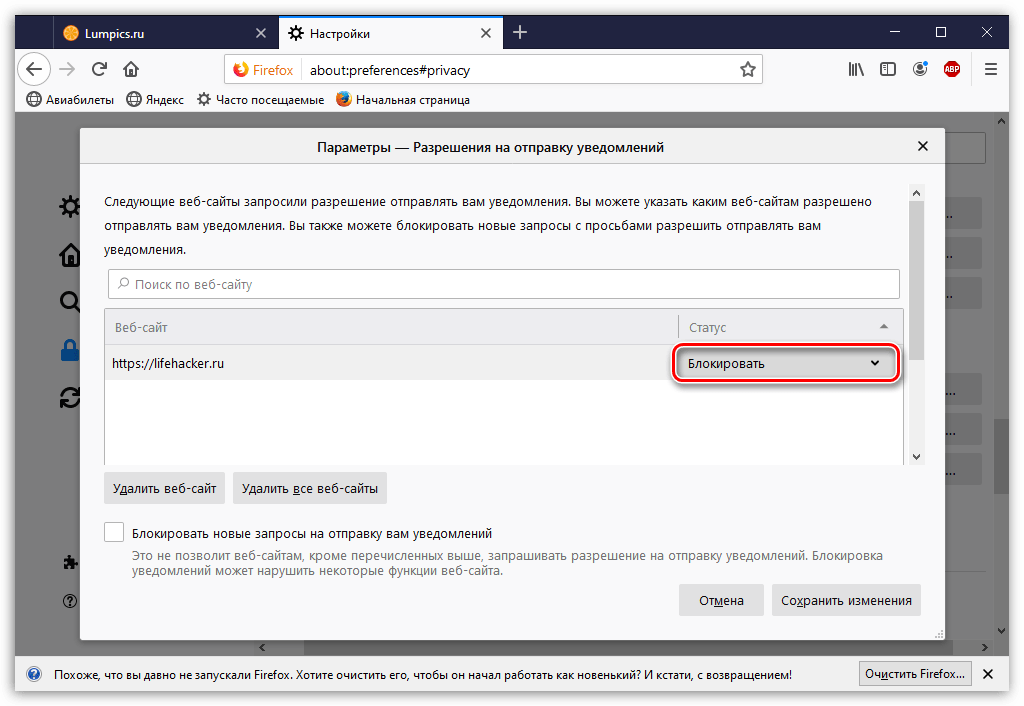
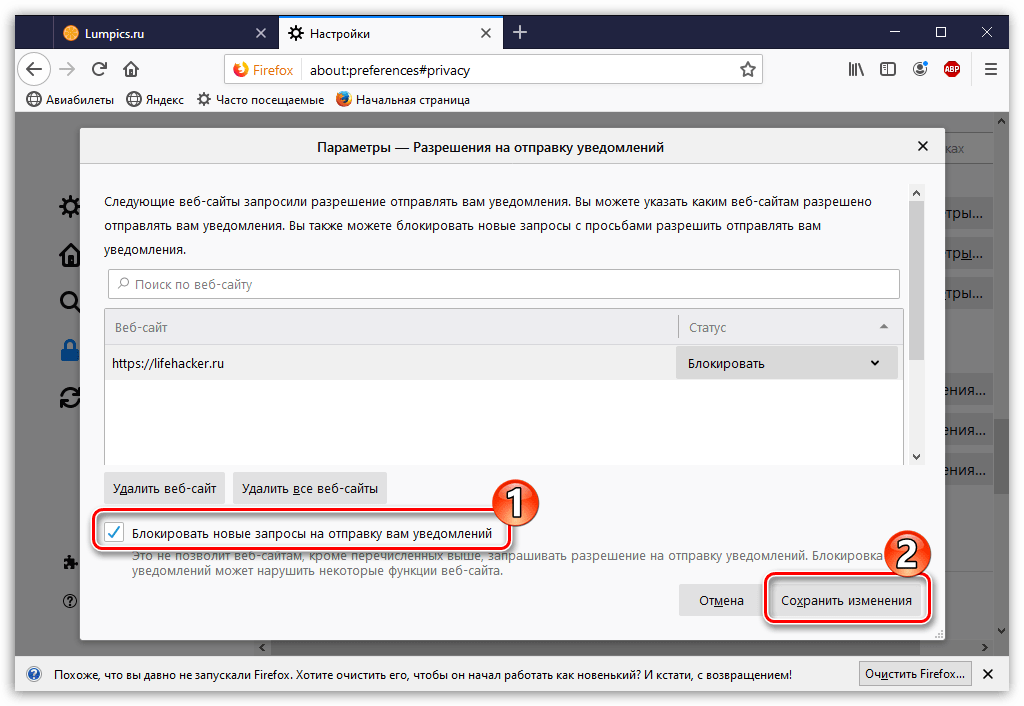
Dodatno: Blokiranje pojavnih oken
V Mozilli, v istem razdelku nastavitev "Zasebnost in varnost", je še ena uporabna funkcija — "Blokirati pojavna okna". Tudi za to lahko določite "Izjeme".
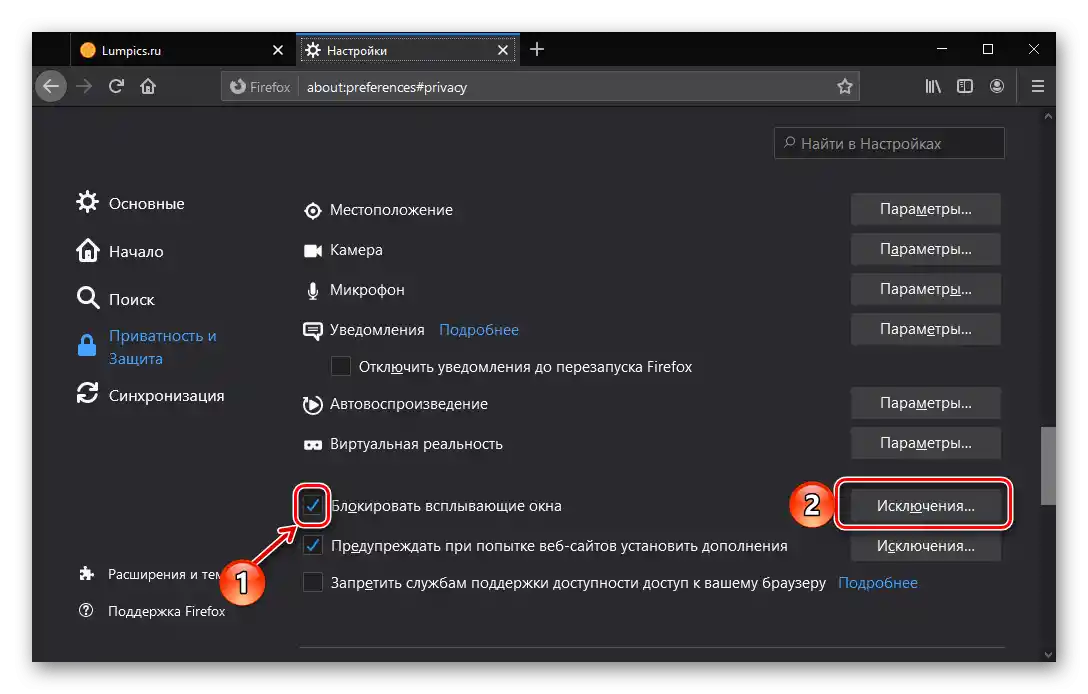
Preprosto navedite URL naslov spletnega mesta, nato pa zaporedno uporabite gumbe "Dovoli" in "Shrani spremembe".
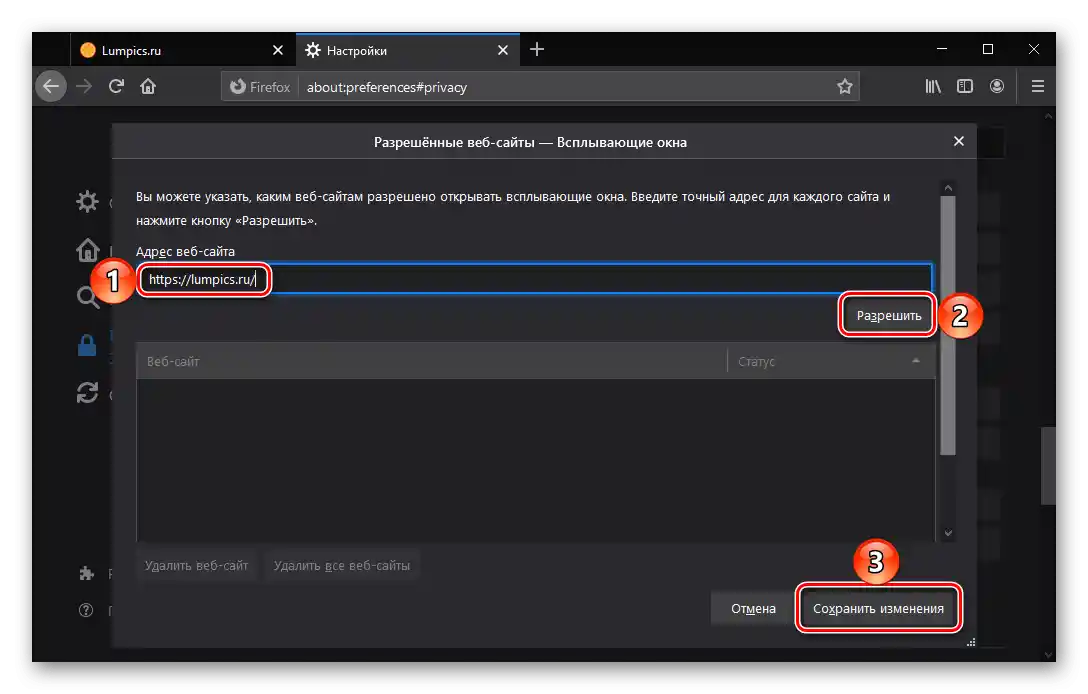
Upravljanje procesa prikazovanja pojavnih oken je prav tako na voljo na kateremkoli spletnem mestu ob neposrednem obisku: za to uporabite gumb za nastavitve na začetku naslovne vrstice in izberite v spustnem seznamu želeno možnost — "Dovoli" ali "Blokirati".
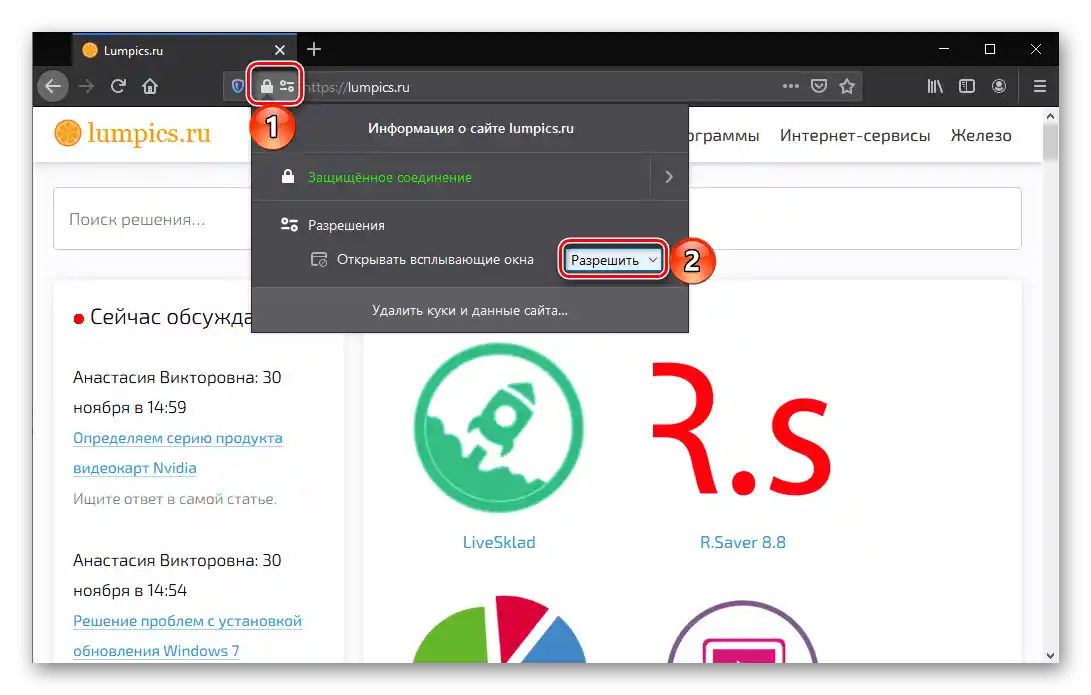
Možnost 3: Opera
Da bi prepovedali prikaz obvestil v brskalniku Opera, izvedite naslednje:
- Kliknite v levem zgornjem kotu na ikono Opera in pojdite v razdelek "Nastavitve".
- V levem območju razširite zavihek "Dodatno" in pojdite v razdelek "Varnost". Na desni odprite "Nastavitve spletnega mesta".
- Izberite razdelek "Obvestila".
- Da popolnoma omejite možnost dostopa do obvestil, izklopite parameter "Vprašati dovoljenje pred pošiljanjem".
- Za nastavitev določenih virov je nekoliko nižje razdelek "Dovoli". Desno od zanimivega spletnega mesta kliknite na ikono s tremi pikami in izberite bodisi gumb "Izbriši" (da izbrišete nastavitve), ali "Blokirati" (da popolnoma omejite dostop virov).
![Blokiranje obvestil za spletno stran v brskalniku Opera]()
Zgornji seznam spletnih virov je lahko povsem prazen.Da bi samostojno dodali naslove za blokiranje ali, nasprotno, določili izjeme, uporabite gumb "Dodati" (ki se nahaja nasproti napisov "Blokirati" ali "Dovoliti"), vnesite URL in ponovno pritisnite "Dodati".
- Nekatera obvestila se prisilno nastavljajo z razširitvijo (v tem primeru namesto ikone s tremi pikami vidite kocko). Za izklop obvestil kliknite na samo spletno stran.
- Nasproti točki "Obvestila" nastavite parameter "Blokirati".
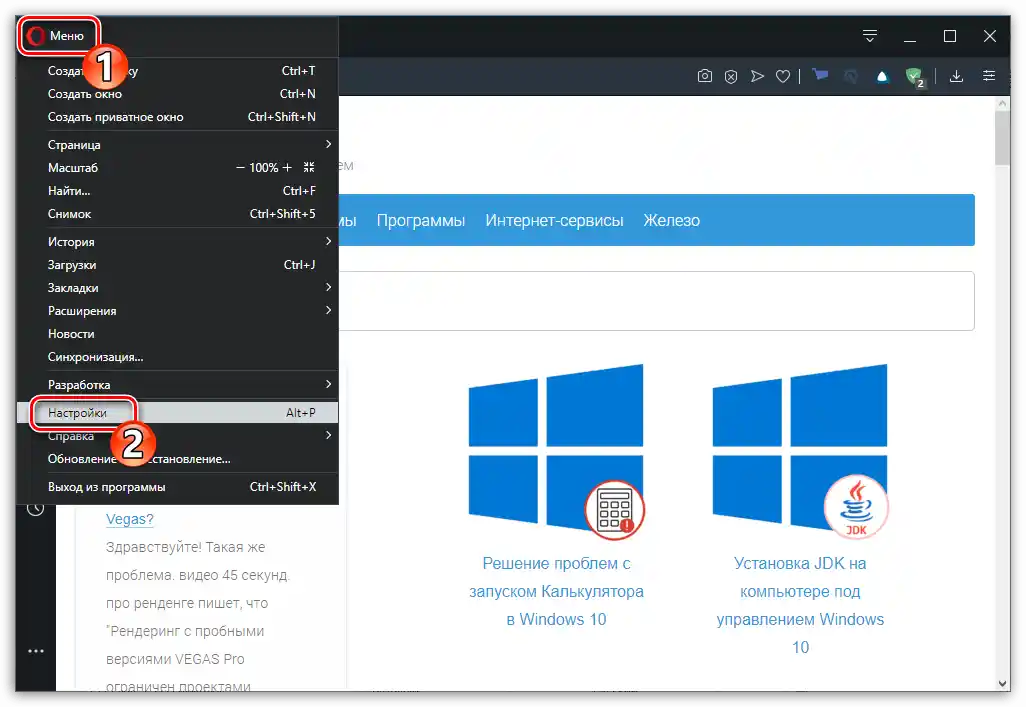
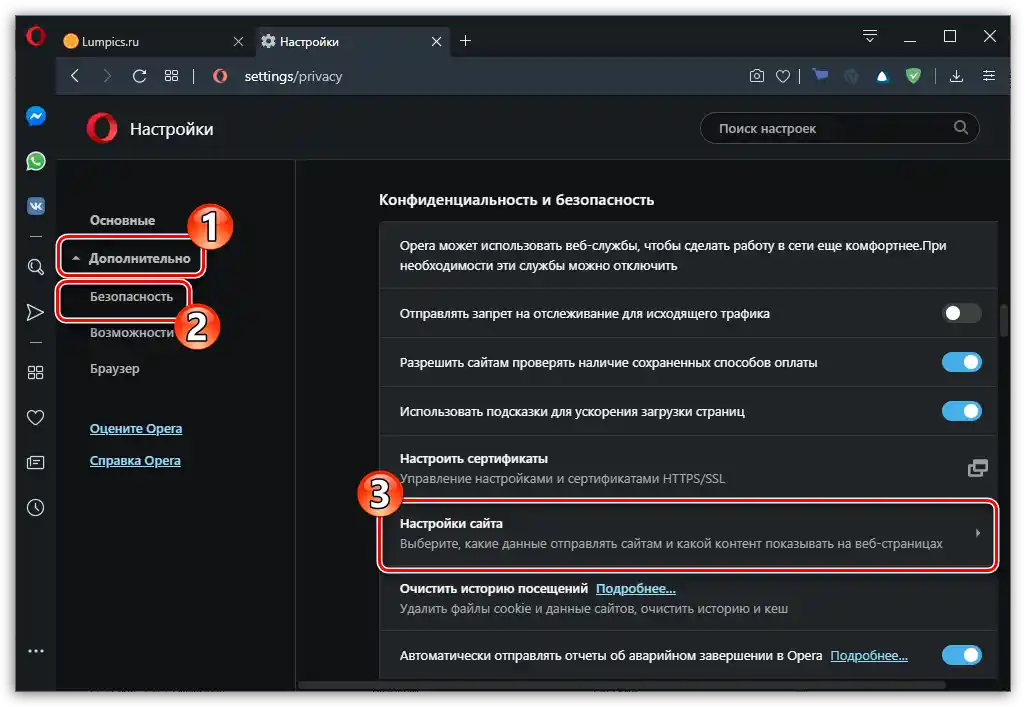
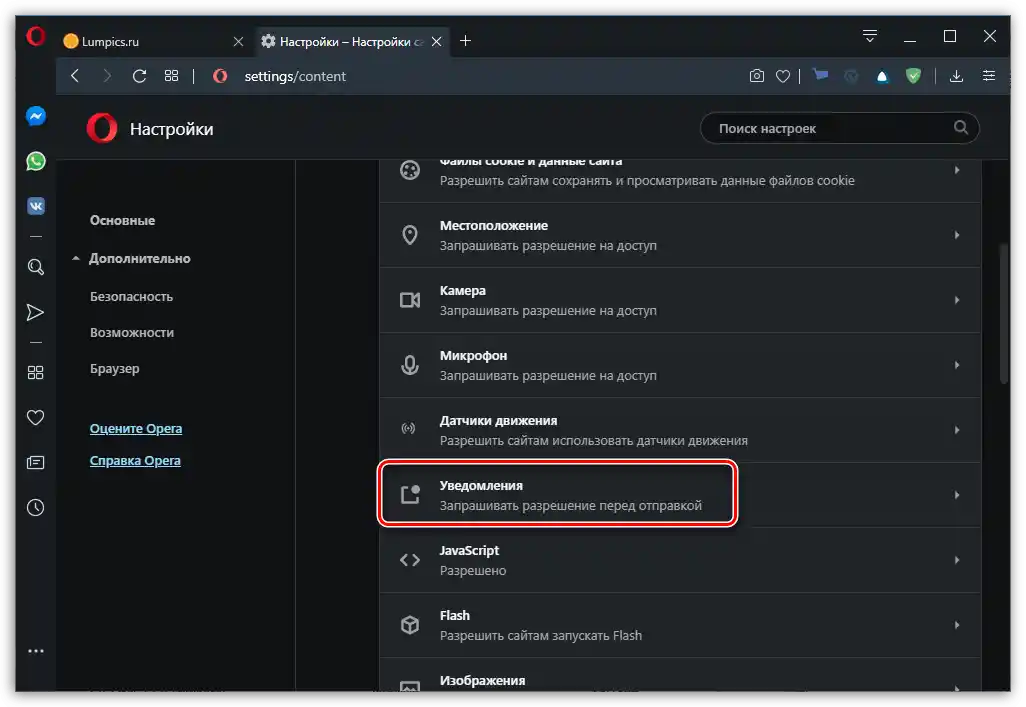
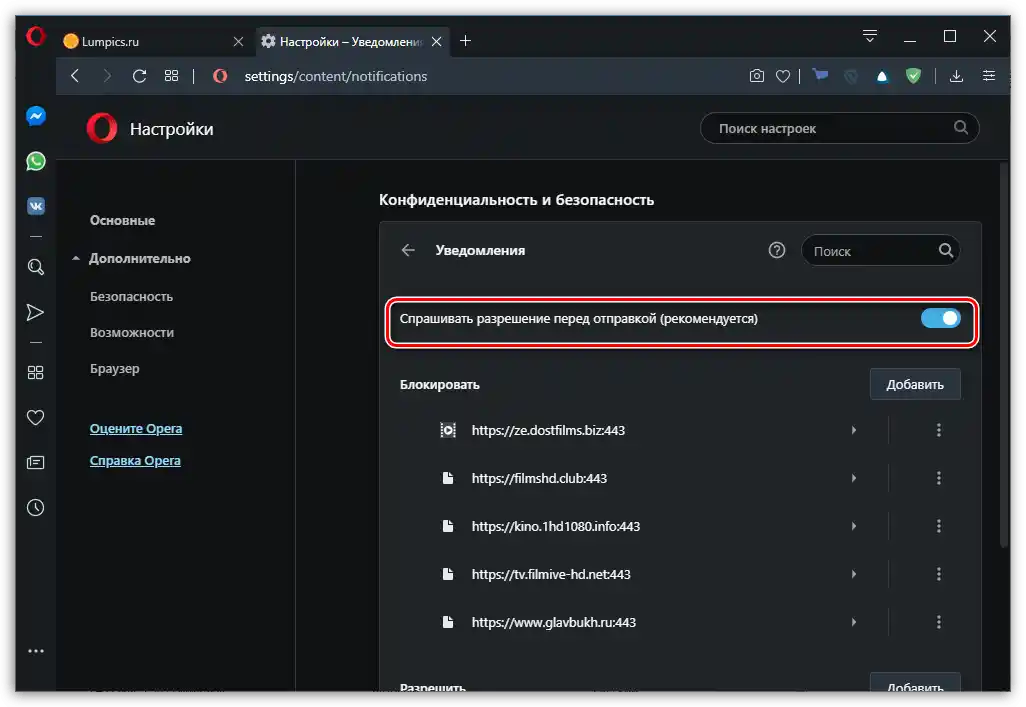
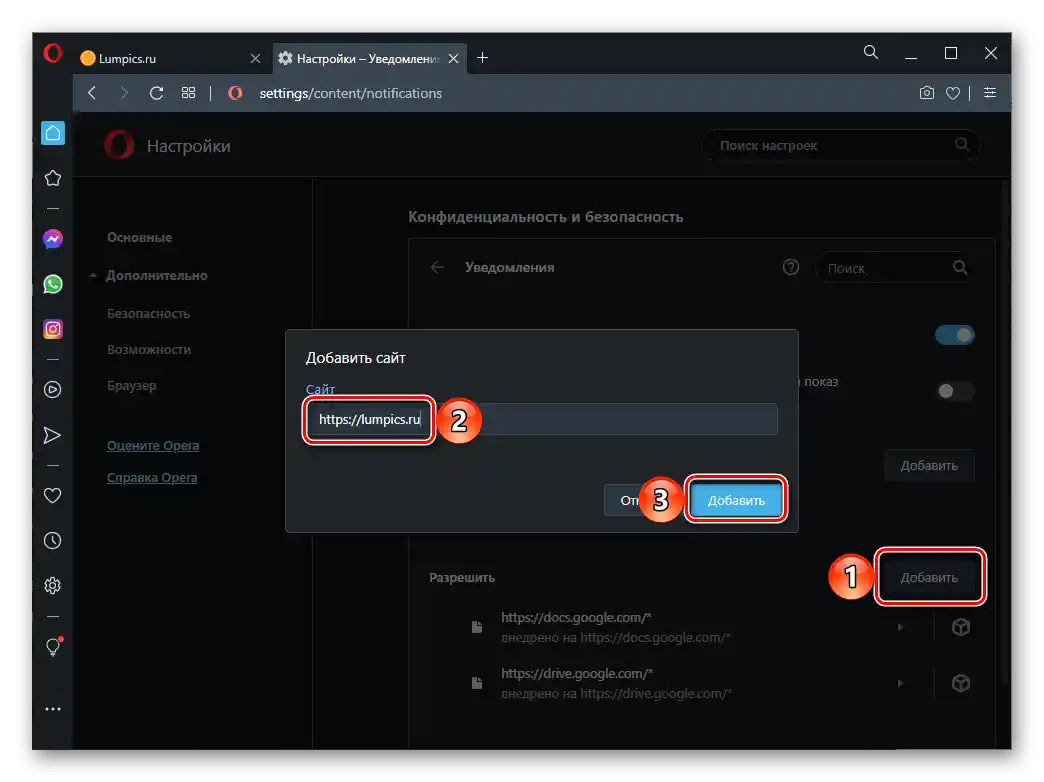
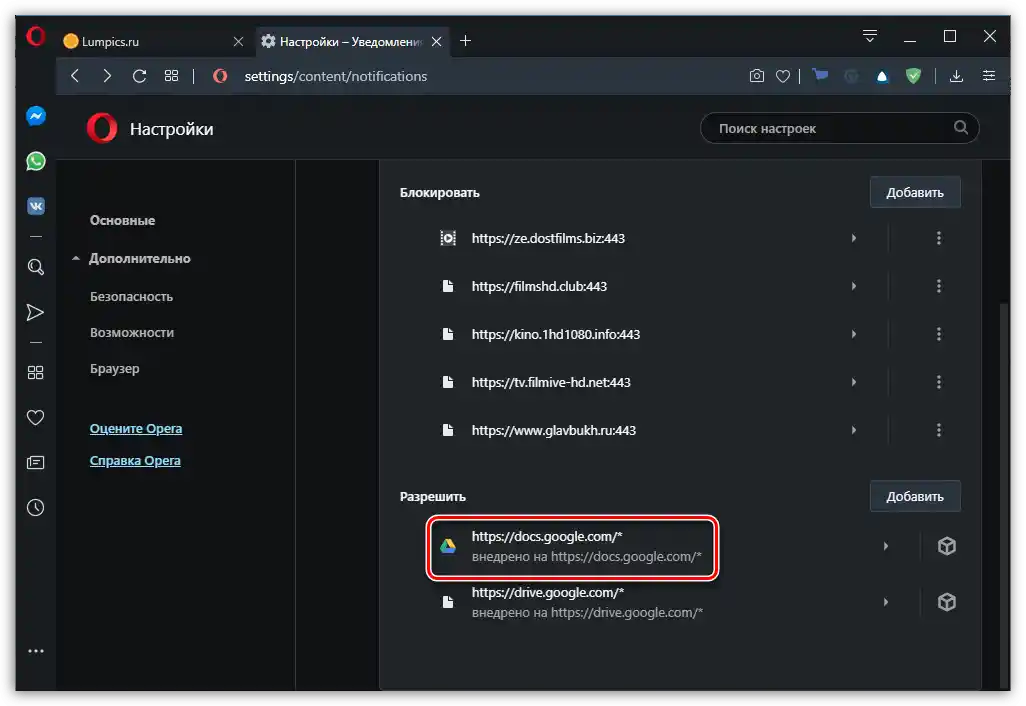
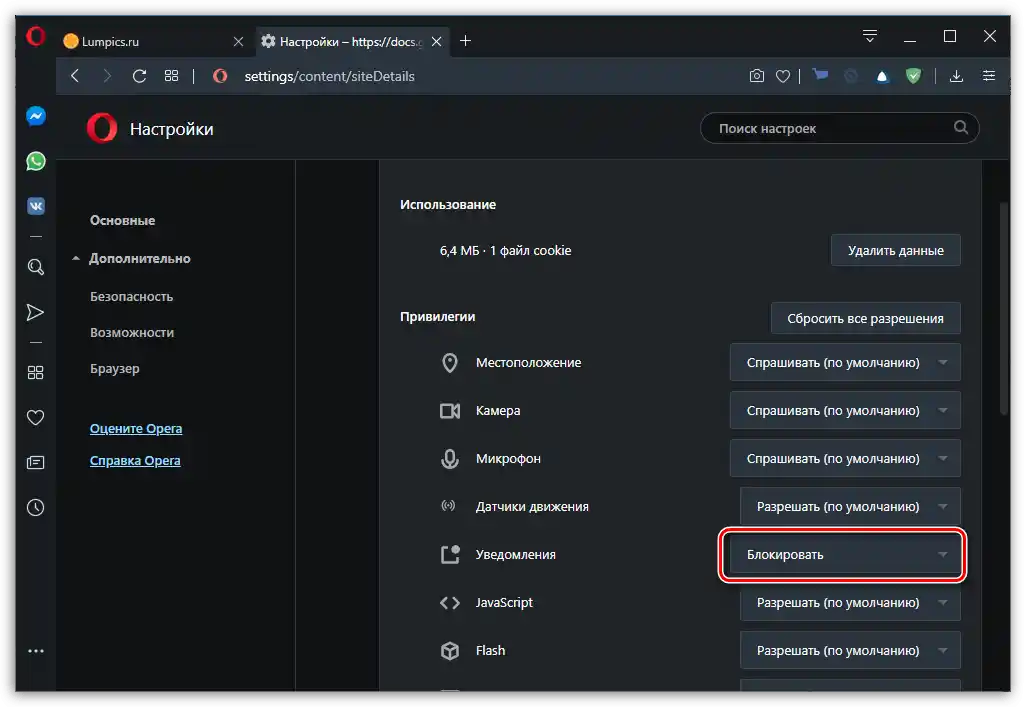
Dodatno: Blokiranje pojavnih oken
V Operi je prav tako na voljo možnost blokiranja pojavnih oken, podobna tisti v Chromu in Mozilli.
- Za aktivacijo pojdite v razdelek "Nastavitve spletnega mesta" parametrov "Varnost", do katerega smo prišli v drugem koraku prejšnjega navodila, in se pomaknite nekoliko nižje do pododdelka "Pojavna okna in preusmeritve".
- Prepričajte se, da je stikalo poleg točke "Dovoljeno" v neaktivnem položaju.
- Za nastavitev izjem uporabite gumb "Dodaj" poleg napisa "Dovoli", navedite naslov zaupanja vrednega spletnega vira in ponovno pritisnite "Dodaj".
![Dodajte izjeme za prikaz pojavnih oken in preusmeritev za spletne strani v brskalniku Opera na PC]()
Lahko pa ravnate tudi drugače, tako da privzeto dovolite prikazovanje pojavnih oken in preusmeritev za vse spletne strani, vendar navedete tiste, za katere je treba to dejanje blokirati.
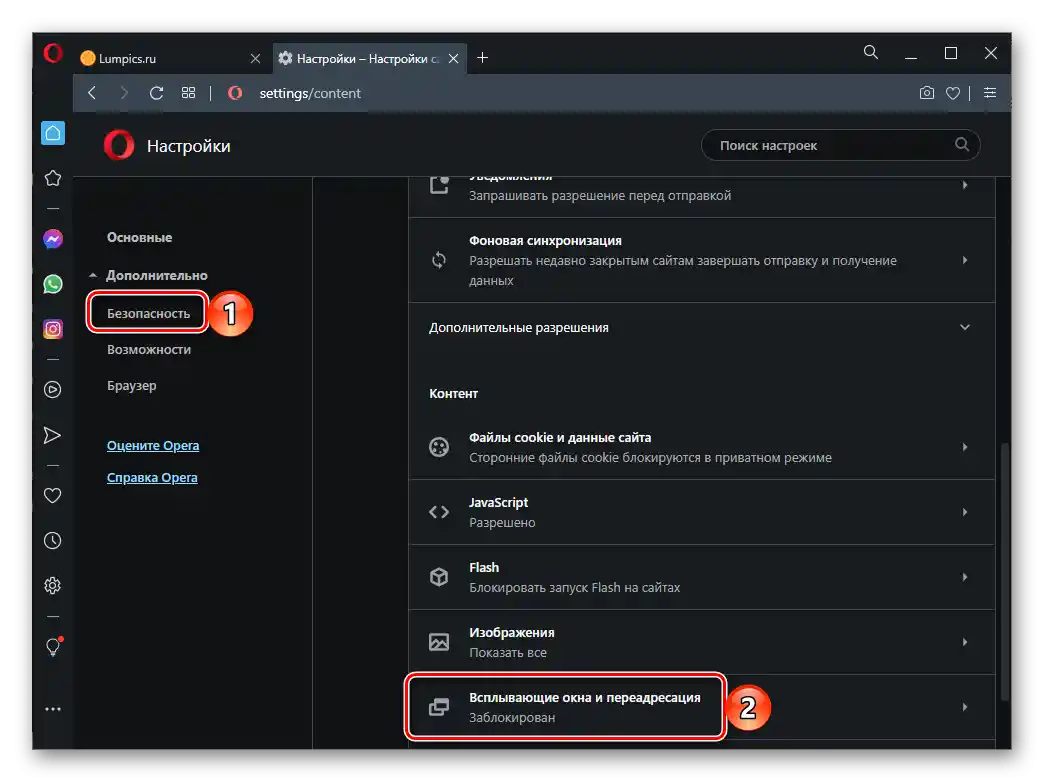
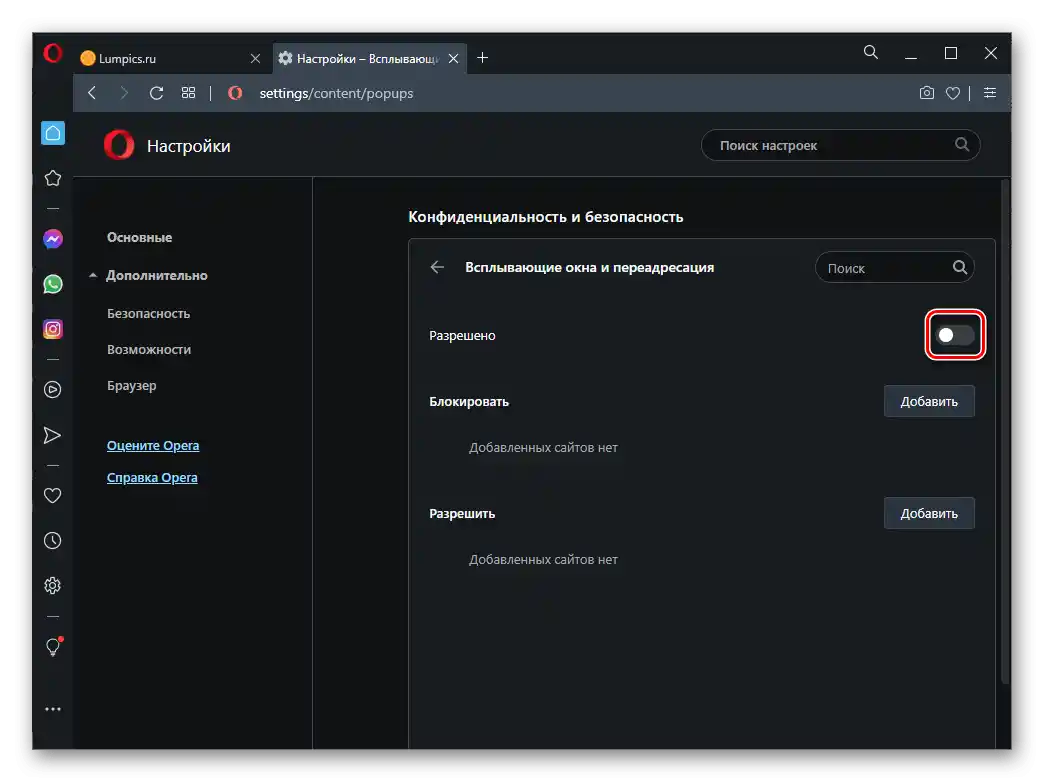
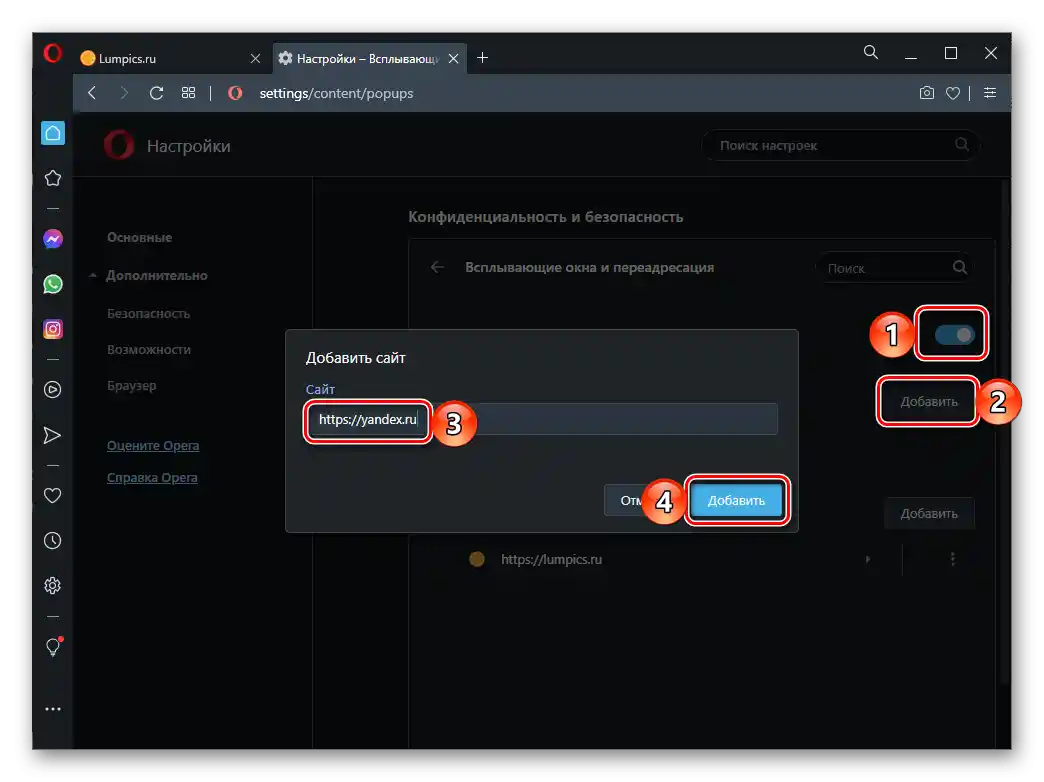
Podobna možnost, kot je prikazana zgoraj, je na voljo tudi pri obisku določenega spletnega vira — dostopate lahko do nje iz naslovne vrstice brskalnika.
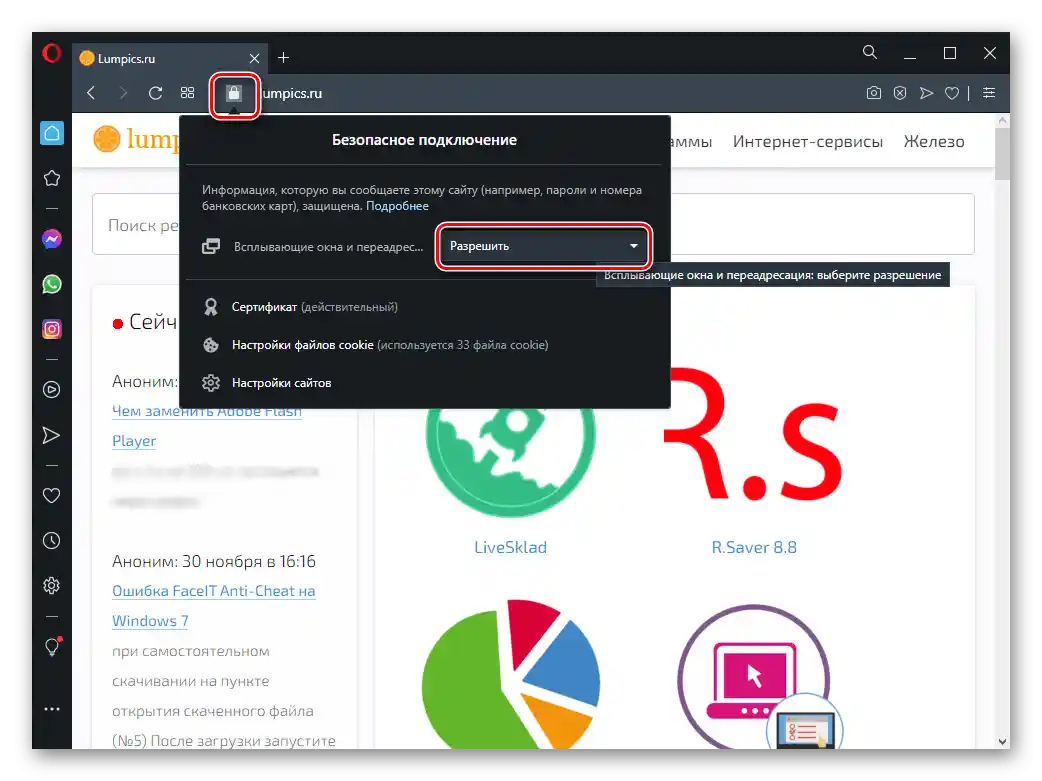
Možnost 4: Yandex.Brauzer
Kot pri vseh zgoraj obravnavanih programih se izklop obvestil in/ali natančna nastavitev njihovega delovanja v Yandex.Brauzerju izvaja v njegovih "Nastavitvah". Tukaj lahko popolnoma prepoveste prikazovanje sporočil, omogočite, da spletne strani pošljejo zahtevo pred njihovim prikazom, ter konfigurirate izjeme za zaupanja vredne spletne vire. Vse to je mogoče izvesti tako v različici spletnega brskalnika za PC kot tudi v njegovi mobilni aplikaciji, ki je na voljo za naprave z iOS in Android. O vseh podrobnostih postopka je bilo prej govorjeno v enem od člankov na naši spletni strani.
Več: Kako izklopiti obvestila v Yandex.Brauzerju
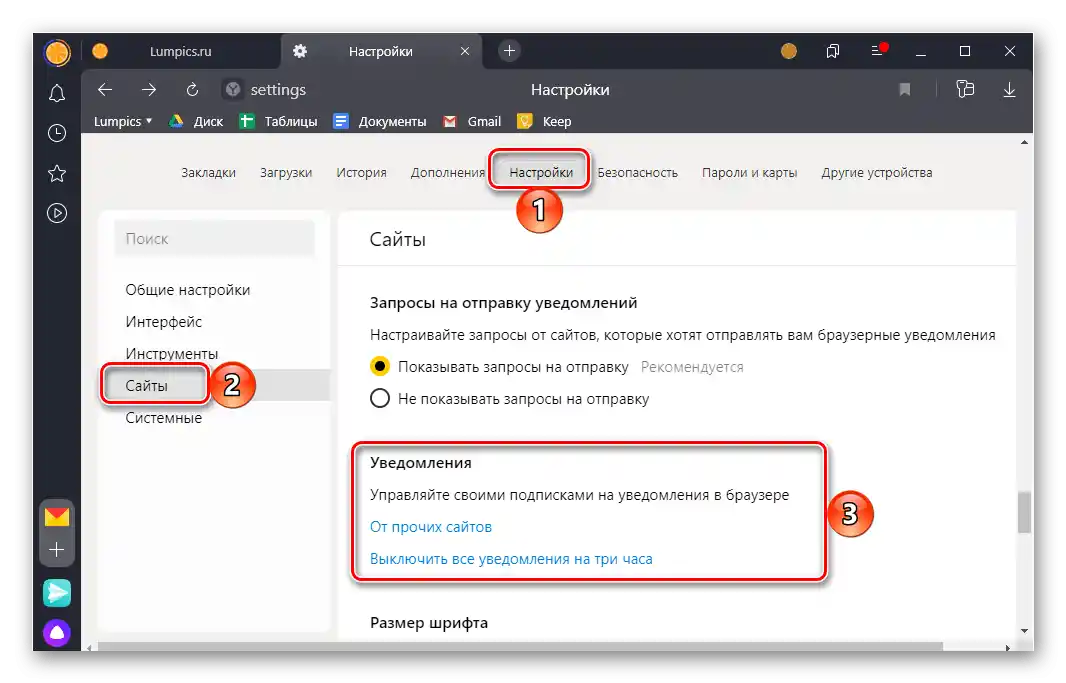
Možnost 5: Microsoft Edge
Posodobljen Microsoft Edge, dostopen za uporabnike aktualne različice Windows 10, čeprav je zasnovan na Chromium motorju, se v smislu vmesnika precej razlikuje od svojega bolj priljubljenega analoga.Da onemogočite ali prilagodite prikaz obvestil po svojih željah, izvedite naslednje:
- Odprite meni spletnega brskalnika in pojdite v njegove "Nastavitve".
- Kliknite na tri vodoravne črte desno od napisa "Možnosti".
- Na stranski plošči pojdite v razdelek "Piškotki in dovoljenja spletnih mest".
- Odprite pododdelek "Obvestila".
- Da popolnoma onemogočite njihov prikaz v Microsoft Edge, deaktivirajte označene stikala na spodnji sliki. Če pa želite obdržati zahtevo za prikaz, jih pustite v aktivnem stanju.
- Da "Dodate" izjeme, kliknite na istoimenski gumb nasproti napisa "Dovoli".
![Dodati izjeme za obvestila v brskalniku Microsoft Edge na računalniku s sistemom Windows]()
Vnesite naslov zaupanja vrednega spletnega vira in kliknite gumb "Dodati". Po potrebi ponovite to dejanje z drugimi spletnimi mesti. - Če pa želite blokirati obvestila za posamezna spletna mesta, uporabite gumb "Dodati" nasproti napisa "Blokirati", navedite URL-naslov in ponovno kliknite "Dodati". Ponovite to dejanje za druge spletne vire, pri katerih želite onemogočiti prikaz sporočil.
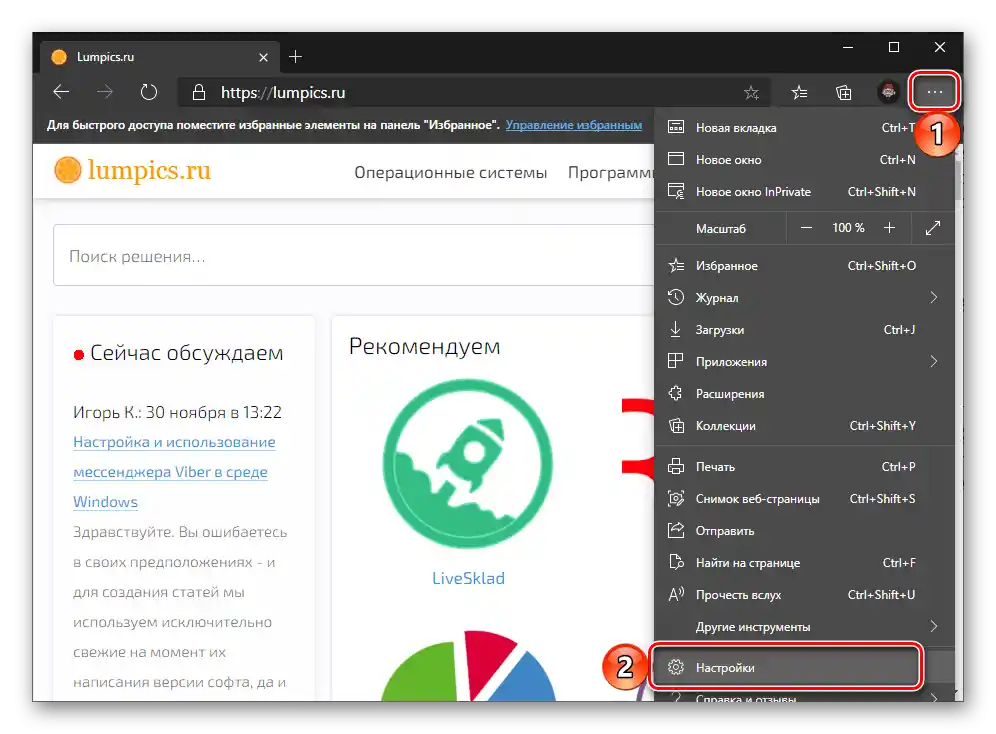
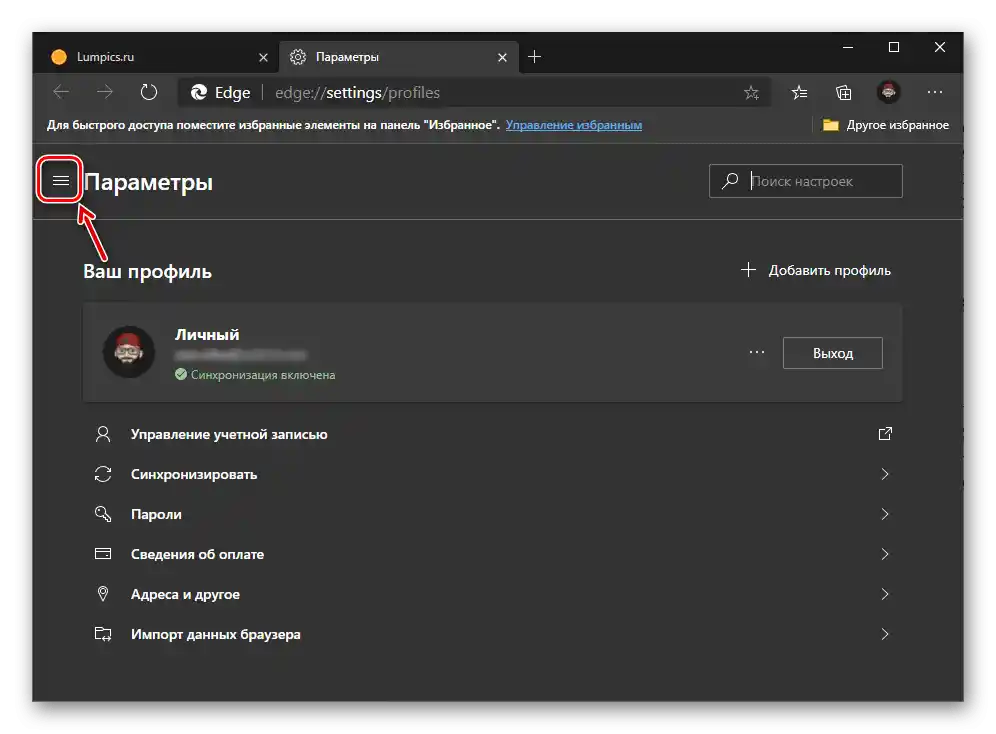
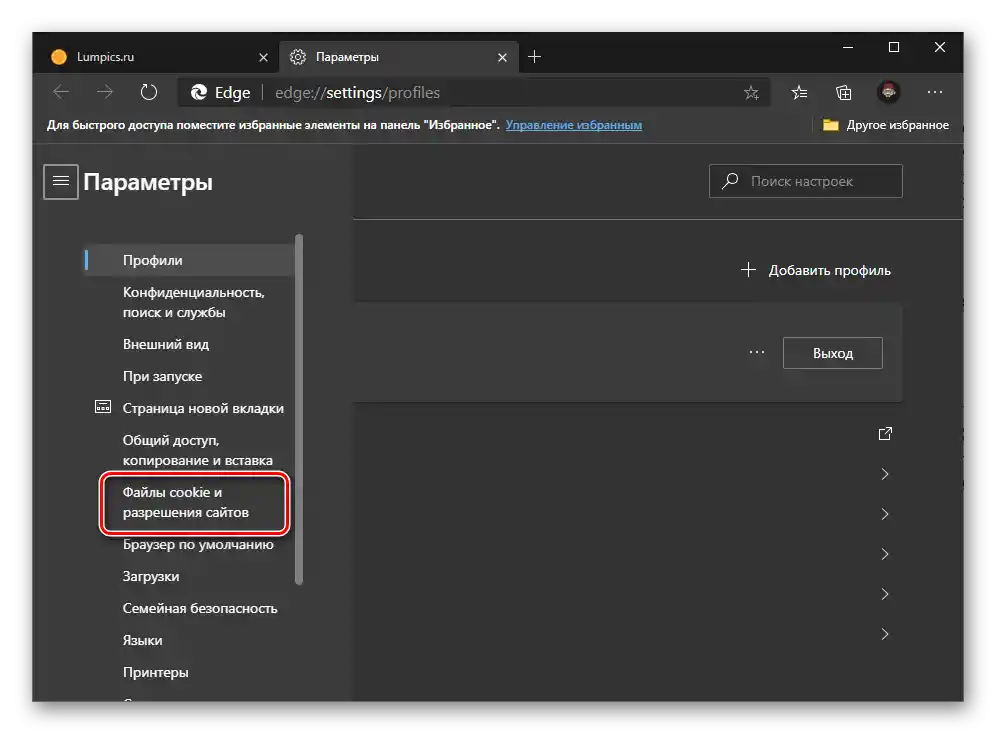
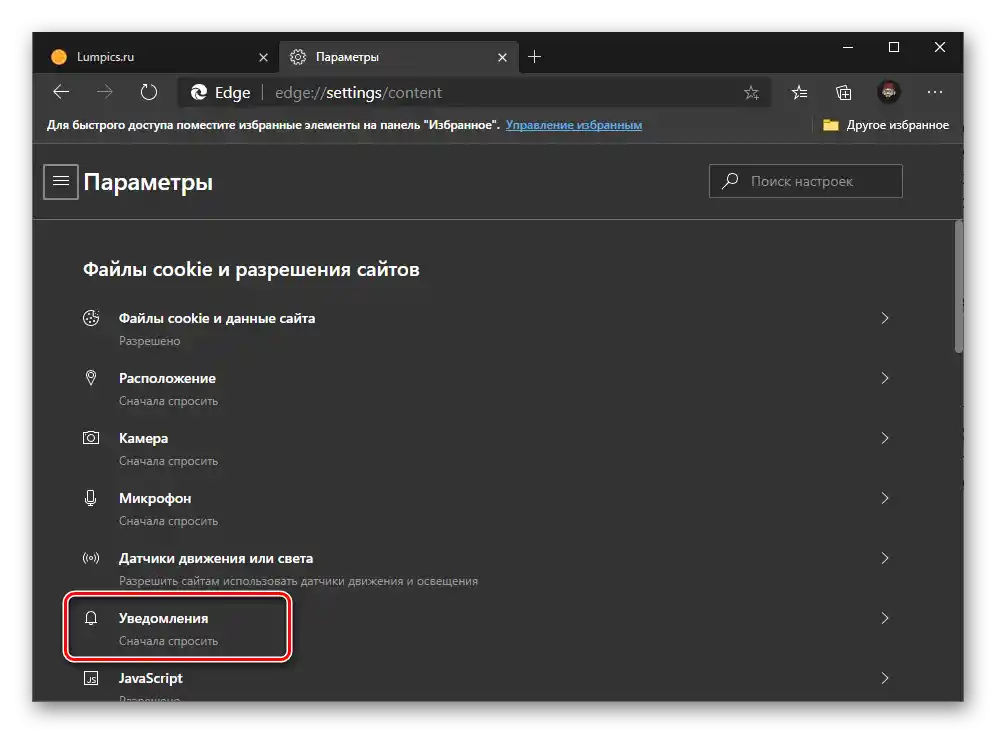
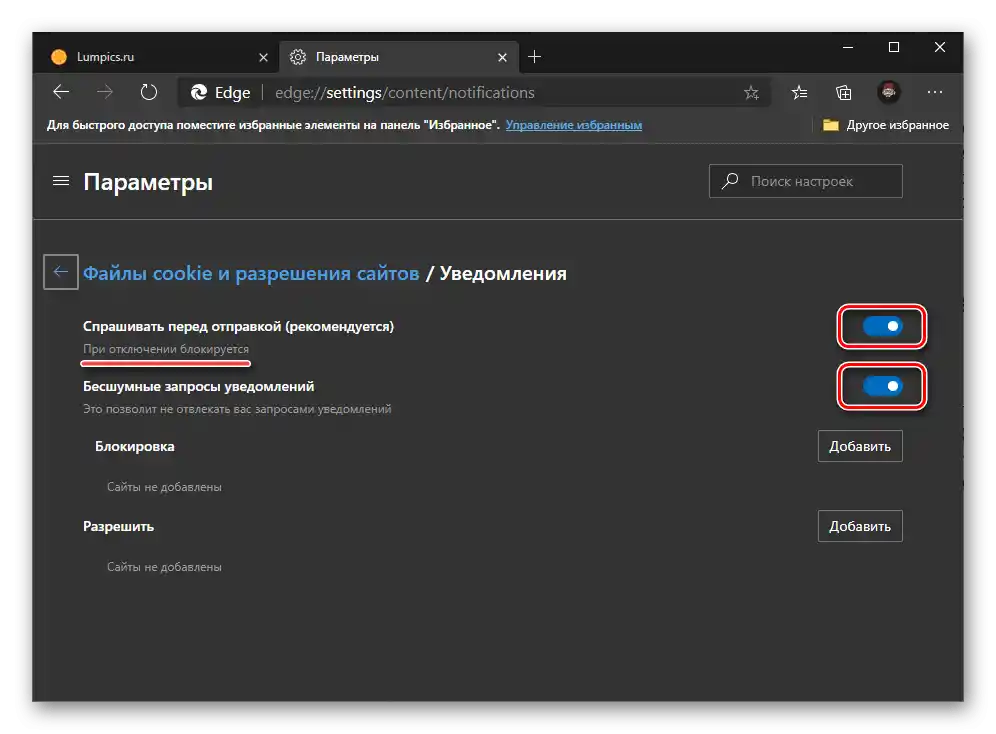
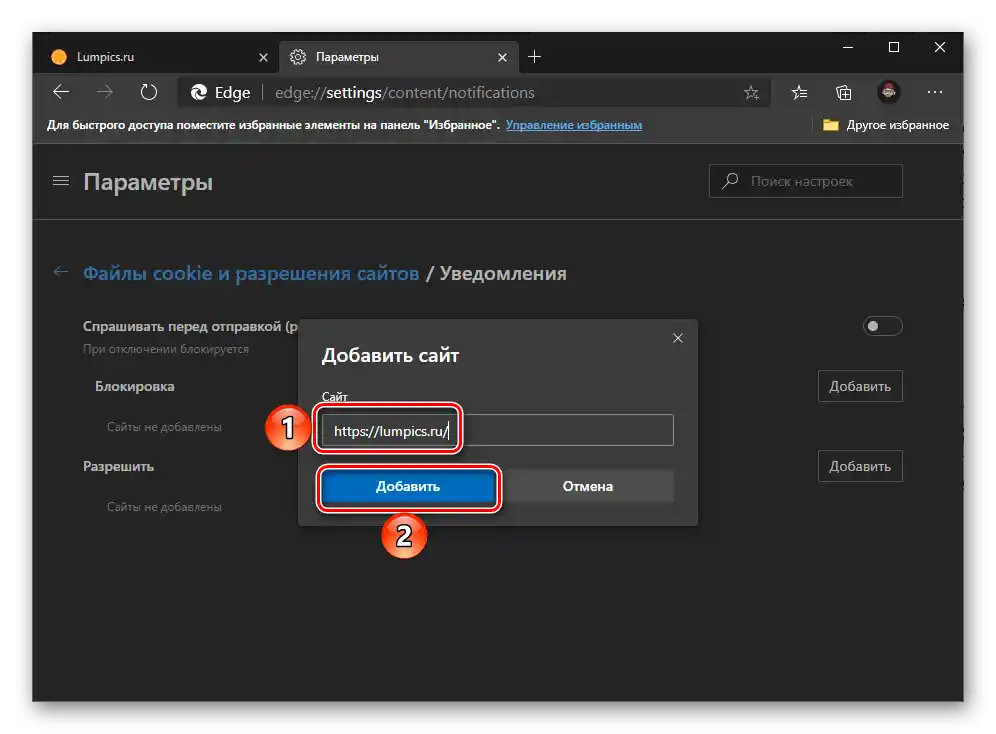
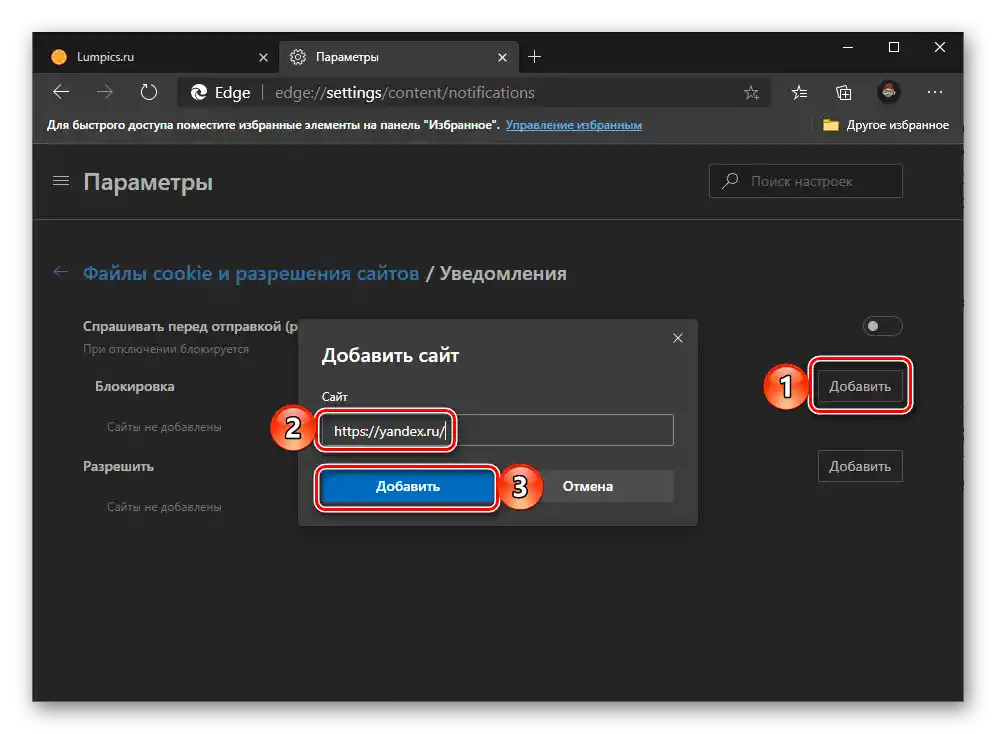
Opomba: V Microsoft Edge lahko onemogočite obvestila za posamezno spletno mesto ob neposrednem obisku le-tega.Za to pritisnite gumb, ki se nahaja desno od naslova, oblikovan kot ključavnica, in v spustnem seznamu "Obvestila" izberite "Blokirati".
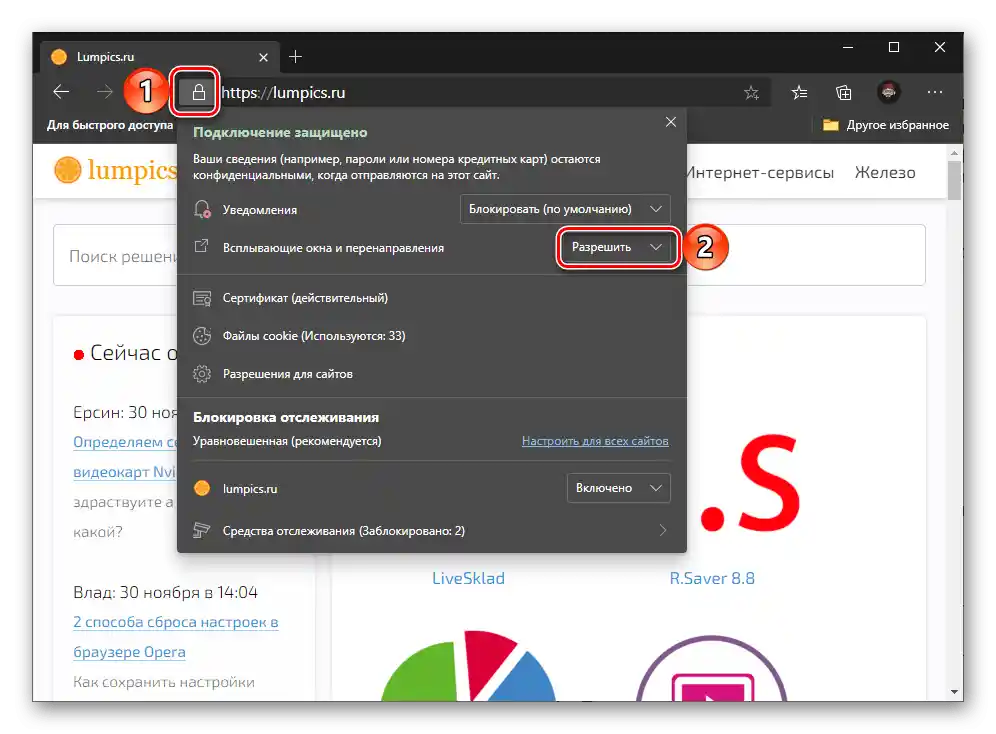
Dodatno: Blokiranje pojavnih oken
Poleg prepovedi prikazovanja obvestil lahko v obravnavanem spletnem brskalniku tudi skrijete pojavna okna in deaktivirate preusmeritve s spletnih strani.
- Ponovite korake iz prvih treh točk prejšnjega navodila.
- Odprite pododdelek "Pojavna okna in preusmeritve".
- Preklopite stikalo, ki se nahaja nasproti točke "Blokirati".
- Tukaj lahko tudi nastavite izjeme, tako da blokirate nezaželeno vsebino za posamezne spletne strani ali pa, nasprotno, omogočite njen prikaz za zaupanja vredne.
- Kot pri obvestilih lahko pojavna okna in preusmeritve blokirate ali omogočite za določeno spletno stran ob njenem neposrednem obisku.